Mungkin untuk semua orang yang biasa menggunakan komputer, anti virus adalah hal mutlak yang harus di instal dan trus di update agar dapat membaca semua jenis virus, terutama virus varian terbaru, namun apakah anda tau bahwa ada satu program lagi yang mungkin sangat berguna bagi ada yang ingin memproteksi komputernya dari marabahaya virus, yaitu ; Deep freeze, mungkin bagi Anda yang sudah mengetahui kegunaan deep freeze akan mengatakan bahwa inilah salah satu cara efectif untuk menangkal virus masuk terlalu dalam ke suatu program.
namun bagi anda yang belum terlalu mengenal deep freeze, maka akan saya beritahu apa saja kegunaan deep freeze, cara kerjanya, dan manfaatnya bagi anda.
deep freeze adalah software Block restore yang di ciptakan oleh perusahaan faronics yang bekerja di bidang pembuatan Software. deep freeze di ciptakan untuk menjaga dan mengorganisir files yang ingin di simpan secara permanen, terutama pada Local disk Sytem.
Cara kerja deep freeze adalah membekukan semua file yang berada computer pada waktu pertama penginstalan program ini. program dapat di ubah hanya pada saat anda menggunakan komputer, bila komputer ke restart maka file yang anda ubah akan kembali ke settingan pertama seperti sebelum di restart.
Untuk memakai Deep Freeze sebaiknya komputer anda dibagi menjadi setidaknya 2 partisi yaitu partisi "master" untuk instalasi sistem OS komputer seperti Windows, yang kedua partisi "secondary" untuk data, installer maupun backup. Yang anda pakai untuk Deep Freeze hanya partisi sistem anda saja atau partisi "master" karena partisi ini yang paling banyak diserang oleh virus atau mengalami masalah dengan OS ketika startup. Untuk partisi data sebaiknya tidak perlu dipasang Deep Freeze karena anda tidak ingin ketika komputer anda restart data anda hilang atau kembali ke posisi semula sebelum terjadi perubahan. Kalau komputer anda singel partition (hanya ada "C" saja tidak ada "D", dimana "D" bukan CD/DVD-ROM atau RW), sebaiknya anda jangan memakai software ini kecuali anda mau mengubahnya menjadi 2 partisi dengan menggunakan software seperti Partition Magic. Satu hal yang penting lagi, untuk pengisian password, anda jangan sampai lupa password anda karena akan berakibat fatal bagi anda karena tidak dapat mengubah setting dari Deep Freeze dan bahkan tidak dapat meng-uninstallnya. untuk mengaktifkan/menonaktifkan dan mengubah password pada deep freeze tekan shift-Ctrl-Alt-F6 secara bersamaan maka software akan muncul dengan sendirinya.
Tapi jangan Lupa juga sebelum anda menginstal Deep freeze usahakan agar komputer anda dalam keadaan freesh, tanpa ada gangguan virus sedikitpun, karena jika komputer dalam keadaan tidak freesh atau banyak terjangkit viruz bakalan awet tuh virus di dalam komputer anda.
gimana minat untuk menggunakan deep freeze, deep freeze cocok untuk komputer yang di gunakan secara continue atau berulang-ulang.
mudah kan jadi jika komputer anda terkena virus tinggal di restart maka komputer akan kembali menjadi normal.
namun bagi anda yang belum terlalu mengenal deep freeze, maka akan saya beritahu apa saja kegunaan deep freeze, cara kerjanya, dan manfaatnya bagi anda.
deep freeze adalah software Block restore yang di ciptakan oleh perusahaan faronics yang bekerja di bidang pembuatan Software. deep freeze di ciptakan untuk menjaga dan mengorganisir files yang ingin di simpan secara permanen, terutama pada Local disk Sytem.
Cara kerja deep freeze adalah membekukan semua file yang berada computer pada waktu pertama penginstalan program ini. program dapat di ubah hanya pada saat anda menggunakan komputer, bila komputer ke restart maka file yang anda ubah akan kembali ke settingan pertama seperti sebelum di restart.
Untuk memakai Deep Freeze sebaiknya komputer anda dibagi menjadi setidaknya 2 partisi yaitu partisi "master" untuk instalasi sistem OS komputer seperti Windows, yang kedua partisi "secondary" untuk data, installer maupun backup. Yang anda pakai untuk Deep Freeze hanya partisi sistem anda saja atau partisi "master" karena partisi ini yang paling banyak diserang oleh virus atau mengalami masalah dengan OS ketika startup. Untuk partisi data sebaiknya tidak perlu dipasang Deep Freeze karena anda tidak ingin ketika komputer anda restart data anda hilang atau kembali ke posisi semula sebelum terjadi perubahan. Kalau komputer anda singel partition (hanya ada "C" saja tidak ada "D", dimana "D" bukan CD/DVD-ROM atau RW), sebaiknya anda jangan memakai software ini kecuali anda mau mengubahnya menjadi 2 partisi dengan menggunakan software seperti Partition Magic. Satu hal yang penting lagi, untuk pengisian password, anda jangan sampai lupa password anda karena akan berakibat fatal bagi anda karena tidak dapat mengubah setting dari Deep Freeze dan bahkan tidak dapat meng-uninstallnya. untuk mengaktifkan/menonaktifkan dan mengubah password pada deep freeze tekan shift-Ctrl-Alt-F6 secara bersamaan maka software akan muncul dengan sendirinya.
Tapi jangan Lupa juga sebelum anda menginstal Deep freeze usahakan agar komputer anda dalam keadaan freesh, tanpa ada gangguan virus sedikitpun, karena jika komputer dalam keadaan tidak freesh atau banyak terjangkit viruz bakalan awet tuh virus di dalam komputer anda.
gimana minat untuk menggunakan deep freeze, deep freeze cocok untuk komputer yang di gunakan secara continue atau berulang-ulang.
mudah kan jadi jika komputer anda terkena virus tinggal di restart maka komputer akan kembali menjadi normal.
cara membobol password Deep Freeze
Deep Freeze adalah salah satu program "pengaman" yang paling populer di warnet. Program ini memang cukup powerfull dalam menghadapi virus maupun tingkah laku usil pengunjung warnet. Apapun perubahan yang dilakukan oleh virus maupun pengunjung akan dikembalikan seperti kondisi semula oleh DF.
Sayangnya karena terlena oleh kemudahan ini, beberapa admin warnet kadang jadi lupa dengan password DF, akibatnya admin kebingungan ketika hendak menginstall program baru karena program tersebut akan ditendang lagi oleh Deep Freeze.
Berikut ini salah satu cara untuk mereset / membobol password DeepFreeze yang sudah dicoba dengan DF 5 dan DF 6.
Berikut ini salah satu cara untuk mereset password DeepFreeze yang sudah saya coba dengan DF 5 dan DF 6.
Untuk DF 5 :
1. Install Df di kompie lain yang tidak terproteksi dengan DF. Set passwordnya sesuka anda. Agar saat ini rekan-rekan dengan saya, kita anggap saja password barunya adalah "bakmi"(tanpa tanda kutip).
2.Untuk DF 5, password DF tersebut disimpan di file bernama Persi0.sys yang terletak di drive C
Cara mereset passwordnya logikanya lumayan gampang seh : Kita replace saja file persi0.sys lama yang passwordnya kita lupa dengan file persi0.sys baru yang tentu saja passwordnya kita tahu karena baru saja kita buat.
3. hanya saja sampe saat ini proses mereplace ini setahu saya ternyata nggak gampang-gampang amat karena belum ada yang bisa melakukan dalam normal windows. (Bagi rekan-rekan yang tahu caranya silakan memberi masukan ). File persi0.sys tidak mau ditindih dengan file persi0.sys baru dalam normal wondows karena terproteksi oleh DF yang sedang berjalan.
4. Karena file persi0.sys tidak bisa diganggu gugat dalam normal windows maka kita terpaksa mencari cara lain. Anda bisa mencoba memakai sistem operasi lain, sistem operasi portabel, dan sebagainya untuk mereplace file persi0.sys. Tetapi saya pribadi cukup puas dengan memakai Recovery Consol milik Windows XP Prof Edition.
5. Anggap saja kita memakai CD Windows XP Professional untuk masuk DOS versi XP(Recovery Console Windows XP). Restart komputer. Set BIOS untuk boot lewat CD. Tekan enter untuk masuk CD Windows. Tunggu sampai muncul tulisan Windows XP Professional Setup. Muncul 3 pilihan : To Setup Windows XP Now, press Enter ; To repair a Windows XP installation using Recovery Console, press R ; To quit setup without installing Windows XP, press F3. Pilih/tekan R (to repair) untuk masuk ke dalam Recovery Console.
6. Isikan password admin anda. Bila dulu saat anda menginstall, tidak memasang password, tinggal tekan enter. Muncul prompt : C:Windows>
7.Copi file Persi0.sys dengan nama lain. Karena file Persi0.sys menyimpan password Bakmi, maka pada contoh ini file persi0.sys saya copi menjadi Bakmi.sys.
C:Windows> cd c: ---- pindah direktori ke C:
C:>copy persi0.sys Bakmi.sys ---- copi persi0.sys dengan nama lain
C:>exit ---- keluar
8. Masuk windows normal, copikan file Bakmi.sys di komputer teman anda tersebut ke dalam CD atau USB.
9. Selanjutnya masuk komputer anda yang DeepFreeze-nya terpassword. Copikan file bakmi.sys yang sudah anda buat ke dalam drive yang tidak diproteksi oleh DeepFreeze. Bila drive C diproteksi oleh DeepFreeze maka jangan masukkan bakmi.sys ke drive C, karena file ini akan dihapus oleh DeepFreeze. Anggap saja kita kopikan bakmi.sys ke drive D. Windows Recovery Console seperti cara sebelumnya. Rename file persi0.sys dengan nama lain. Copikan file bakmi.sys di drive D menjadi persi0.sys di drive C.
C:Windows>cd c: ----- pindah direktori
C:>ren persi0.sys Cp_persi0.sys ----- rename persi0.sys dengan nama lain
C:>copy d:Bakmi.sys c:persi0.sys ----- copy file baru menjadi persi0.sys
C:>exit
10. Masuk Windows, Masuk program DeepFreeze(konfigurasi) : Tekan Ctrl+Shift pada keyboard sambil mengklik icon DeepFreeze di Taskbar. Muncul kotak password. Isikan dengan password yang baru saja anda buat yaitu : Bakmi. Anda sudah bisa masuk file konfigurasi, tanpa perlu menginstall ulang DeepFreeze.Tanpa perlu install ulang windows.
Catatan :
Bila anda melakukan cara yang lebih ekstrim, seperti menghapus/merename file persi0.sys tanpa menggantikannya dengan file lain maka ada resiko system menjadi tidak stabil atau icon DeepFreeze-nya malah hilang dari Taskbar.
Ide-ide di atas bisa anda coba, bila DeepFreeze anda mengalami kerusakan sehingga meskipun anda ingat passwordnya tetapi program DeepFreeze itu sendiri hilang lenyap tidak tampak di Taskbar dan tidak bisa dipanggil. Kemungkinan besar ada file yang corrupt, bisa jadi file tersebut adalah file persi0.sys. Coba lakukan cara yang sama.
Untuk Deep Freeze versi 6 :
Caranya persis sama dengan Deep Freeze versi 5. Hanya saja untuk versi tertentu namanya lain yaitu $persi0.sys. Jadi kalau untuk DF versi 5 yang harus anda replace adalah file persi0.sys untuk DF versi 6 file yang harus anda replace adalah $persi0.sys (ada tambahan tanda dollar di depan).
Lha cara mereplacenya tentunya suka-suka anda, mau pake Linux, mau pake DOS, pake sistem oparasi portabel ya terserah situlah. Pada contoh ini saya cukup memanfaatkan Recovery Consolnya XP saja, karena nggak merasa butuh program lain.
source : http://lovepassword.blogspot.com
Sayangnya karena terlena oleh kemudahan ini, beberapa admin warnet kadang jadi lupa dengan password DF, akibatnya admin kebingungan ketika hendak menginstall program baru karena program tersebut akan ditendang lagi oleh Deep Freeze.
Berikut ini salah satu cara untuk mereset / membobol password DeepFreeze yang sudah dicoba dengan DF 5 dan DF 6.
Berikut ini salah satu cara untuk mereset password DeepFreeze yang sudah saya coba dengan DF 5 dan DF 6.
Untuk DF 5 :
1. Install Df di kompie lain yang tidak terproteksi dengan DF. Set passwordnya sesuka anda. Agar saat ini rekan-rekan dengan saya, kita anggap saja password barunya adalah "bakmi"(tanpa tanda kutip).
2.Untuk DF 5, password DF tersebut disimpan di file bernama Persi0.sys yang terletak di drive C
Cara mereset passwordnya logikanya lumayan gampang seh : Kita replace saja file persi0.sys lama yang passwordnya kita lupa dengan file persi0.sys baru yang tentu saja passwordnya kita tahu karena baru saja kita buat.
3. hanya saja sampe saat ini proses mereplace ini setahu saya ternyata nggak gampang-gampang amat karena belum ada yang bisa melakukan dalam normal windows. (Bagi rekan-rekan yang tahu caranya silakan memberi masukan ). File persi0.sys tidak mau ditindih dengan file persi0.sys baru dalam normal wondows karena terproteksi oleh DF yang sedang berjalan.
4. Karena file persi0.sys tidak bisa diganggu gugat dalam normal windows maka kita terpaksa mencari cara lain. Anda bisa mencoba memakai sistem operasi lain, sistem operasi portabel, dan sebagainya untuk mereplace file persi0.sys. Tetapi saya pribadi cukup puas dengan memakai Recovery Consol milik Windows XP Prof Edition.
5. Anggap saja kita memakai CD Windows XP Professional untuk masuk DOS versi XP(Recovery Console Windows XP). Restart komputer. Set BIOS untuk boot lewat CD. Tekan enter untuk masuk CD Windows. Tunggu sampai muncul tulisan Windows XP Professional Setup. Muncul 3 pilihan : To Setup Windows XP Now, press Enter ; To repair a Windows XP installation using Recovery Console, press R ; To quit setup without installing Windows XP, press F3. Pilih/tekan R (to repair) untuk masuk ke dalam Recovery Console.
6. Isikan password admin anda. Bila dulu saat anda menginstall, tidak memasang password, tinggal tekan enter. Muncul prompt : C:Windows>
7.Copi file Persi0.sys dengan nama lain. Karena file Persi0.sys menyimpan password Bakmi, maka pada contoh ini file persi0.sys saya copi menjadi Bakmi.sys.
C:Windows> cd c: ---- pindah direktori ke C:
C:>copy persi0.sys Bakmi.sys ---- copi persi0.sys dengan nama lain
C:>exit ---- keluar
8. Masuk windows normal, copikan file Bakmi.sys di komputer teman anda tersebut ke dalam CD atau USB.
9. Selanjutnya masuk komputer anda yang DeepFreeze-nya terpassword. Copikan file bakmi.sys yang sudah anda buat ke dalam drive yang tidak diproteksi oleh DeepFreeze. Bila drive C diproteksi oleh DeepFreeze maka jangan masukkan bakmi.sys ke drive C, karena file ini akan dihapus oleh DeepFreeze. Anggap saja kita kopikan bakmi.sys ke drive D. Windows Recovery Console seperti cara sebelumnya. Rename file persi0.sys dengan nama lain. Copikan file bakmi.sys di drive D menjadi persi0.sys di drive C.
C:Windows>cd c: ----- pindah direktori
C:>ren persi0.sys Cp_persi0.sys ----- rename persi0.sys dengan nama lain
C:>copy d:Bakmi.sys c:persi0.sys ----- copy file baru menjadi persi0.sys
C:>exit
10. Masuk Windows, Masuk program DeepFreeze(konfigurasi) : Tekan Ctrl+Shift pada keyboard sambil mengklik icon DeepFreeze di Taskbar. Muncul kotak password. Isikan dengan password yang baru saja anda buat yaitu : Bakmi. Anda sudah bisa masuk file konfigurasi, tanpa perlu menginstall ulang DeepFreeze.Tanpa perlu install ulang windows.
Catatan :
Bila anda melakukan cara yang lebih ekstrim, seperti menghapus/merename file persi0.sys tanpa menggantikannya dengan file lain maka ada resiko system menjadi tidak stabil atau icon DeepFreeze-nya malah hilang dari Taskbar.
Ide-ide di atas bisa anda coba, bila DeepFreeze anda mengalami kerusakan sehingga meskipun anda ingat passwordnya tetapi program DeepFreeze itu sendiri hilang lenyap tidak tampak di Taskbar dan tidak bisa dipanggil. Kemungkinan besar ada file yang corrupt, bisa jadi file tersebut adalah file persi0.sys. Coba lakukan cara yang sama.
Untuk Deep Freeze versi 6 :
Caranya persis sama dengan Deep Freeze versi 5. Hanya saja untuk versi tertentu namanya lain yaitu $persi0.sys. Jadi kalau untuk DF versi 5 yang harus anda replace adalah file persi0.sys untuk DF versi 6 file yang harus anda replace adalah $persi0.sys (ada tambahan tanda dollar di depan).
Lha cara mereplacenya tentunya suka-suka anda, mau pake Linux, mau pake DOS, pake sistem oparasi portabel ya terserah situlah. Pada contoh ini saya cukup memanfaatkan Recovery Consolnya XP saja, karena nggak merasa butuh program lain.
source : http://lovepassword.blogspot.com
Cara menggunakan DeepFreeze Enterprise
Banyak orang bertanya², bagaimanakah menggunakan DeepFreeze Enterprise. Karena memang kurang paham terhadap tata cara penggunaannya, banyak orang lebih memilih menggunakan Deep Freeze Personal/Standar. Berikut ini akan saya ulas tuntas bagaimana cara menggunakannya menurut versi simple ^^
1. Silahkan download DeepFreeze.Enterprise.6.20.220.1692.rar dulu. Filesize : 34,6 MB (36.301.133 bytes)
2. Install. (Klik Next – I Accept – Install)
3. Start – Programs – Faronics – Deep Freeze 6 Enterprise – Deep Freeze 6 Administrator
4. Untuk pertama kalinya, akan diminta memasukkan Customization Code. Harap tulis dengan benar (case sensitive) dan hafalkan.
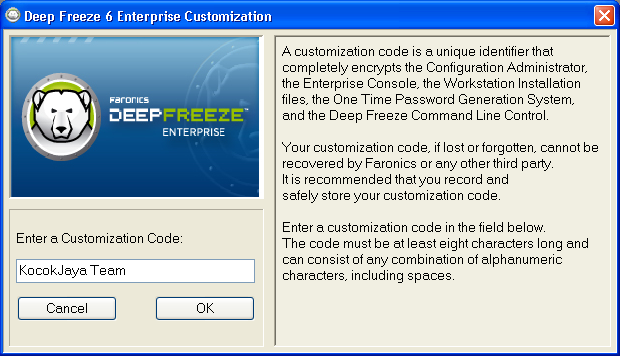
Q : Why?
A : Saat anda install ulang komputer server anda (tempat anda install Deep Freeze Administratornya, anda akan membutuhkannya)
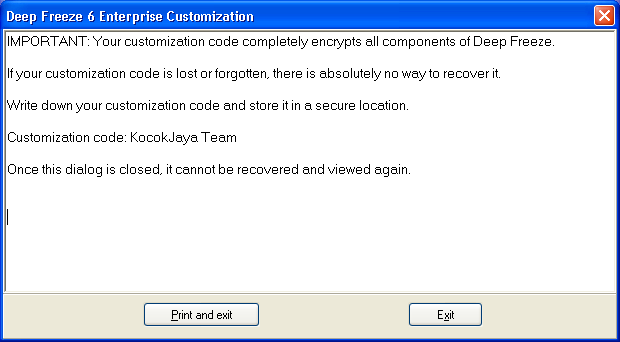
Q : Buat apa? Kan install baru?
A : Bila sudah diinstall Deep Freeze untuk workstationnya, saat membuka Deep Freeze 6 Consolenya gak akan bisa ngeliat client yg sudah diinstall –”
5. Yes… masup ke tampilan menu awal ^^
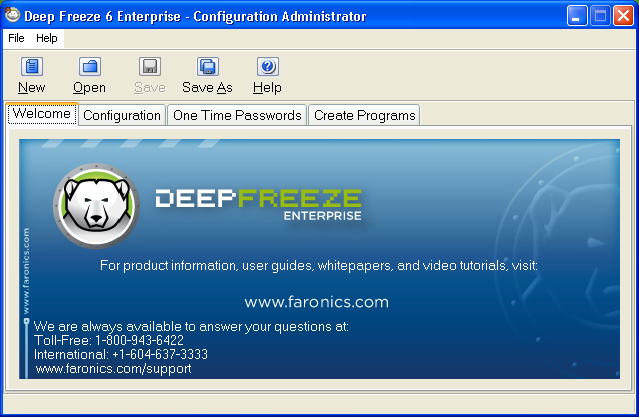
6. Langsung ke Tab Configuration – Sub Tab Passwords. Isi salah satu passwordnya. Mau dua jg silahkan. Gunanya? Selain bisa dibuka sekaligus lewat server (sekali klik terbuka dari server), bisa juga dibuka manual (CTRL + ALT + SHIFT + F6). Bila dicentang User Change, maka password tsb bisa dirubah dari client. Gw sih kagak dicentang
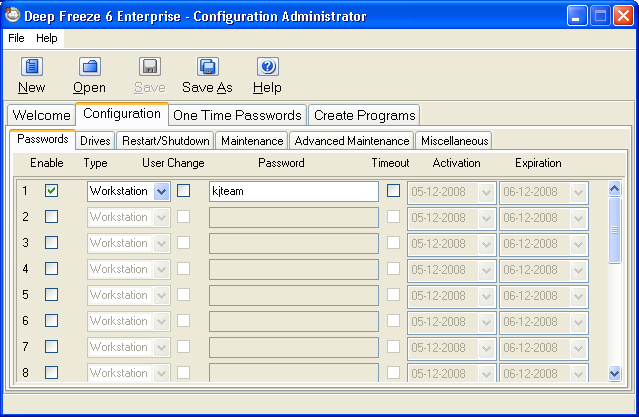
7. Udah gt ke Tab Configuration – Sub Tab Drives. Karena gw buat partisinya cuman C sama D. Dimana C = system, D = data/game/data, maka gw centang yg C only
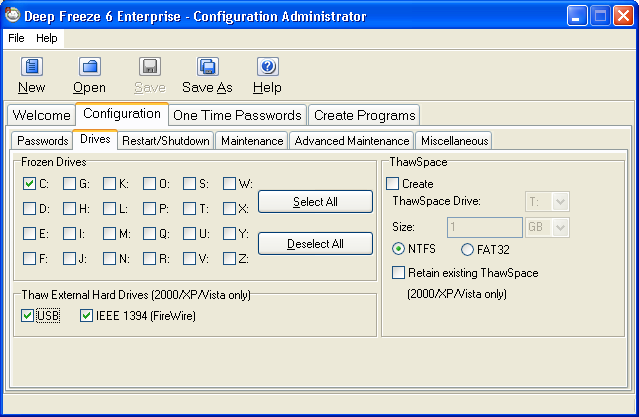
8. Langsung ke Tab Configuration – Sub Tab Miscellaneous. Pada Stealth Mode, matikan Show Frozen icon on System Tray. Why? Supaya orang gak tau klo tu komputer gw installin Deep Freeze
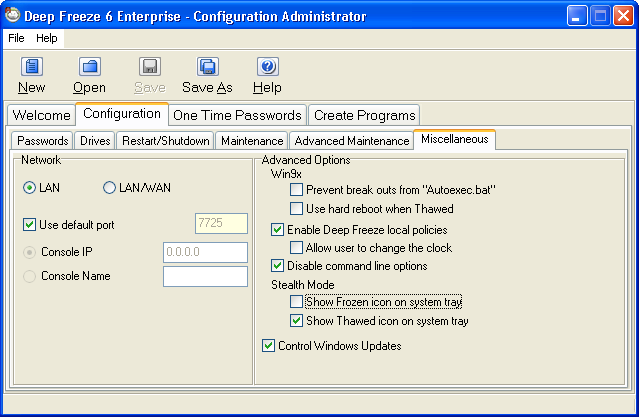
9. Tab “Onetime Password” menurut gw sih kagak perlu gw pake. Why? Karena pan bisa buka deep freeze manualnya
10. Langsung ke Tab Create Programs. Ada 4 icon pan? W, S, C, dan M. Nah disini gw cuman perlu 2. Yaitu W dan C.
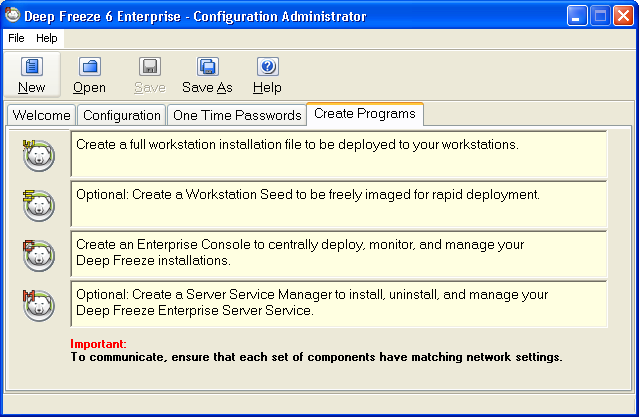
W = Workstation. Dimana inilah installer Deep Freeze untuk PC Client. (DF6Wks.exe)
Setelah diklik akan ada tulisan, “The Deep Freeze installation file “DF6Wks.exe” has been successfully created.”
C = Console. Dimana ini yang dibutuhkan untuk manage Deep Freeze client dari server. (DF6Console.exe)
Dimana ini yang dibutuhkan untuk manage Deep Freeze client dari server. (DF6Console.exe)
Setelah diklik akan ada tulisan, “The Deep Freeze Enterpriose Console “DF6Console.exe” has been successfully created.”
Klo gw biasanya sih buat folder di D:\Shared, trus gw sharing. Jadi mudah buat ambil patch/data dari komputer server. Nah file DF6Wks.exe jg gw taro disini
Klo file DF6Console.exe, biasanya gw taro difolder default (C:\Program Files\Faronics\Deep Freeze 6 Enterprise\Install Programs). Tapi gak lupa gw buat shortcut di start menu + desktop.
Q : Caranya?
A : Buka C:\Program Files\Faronics\Deep Freeze 6 Enterprise\Install Programs dulu. Udah gt klik kanan DF6Console.exe, Send To – Desktop (create Shortcut). Muncul kan didesktop? ^^
11. Sip. Proses konfigurasi di Deep Freeze 6 Administrator sudah selesai. Jangan lupa Klik Save As – Save dulu sebelon ditutup.
12. Udah kesave?
- Klik File – Password Protection.
- Centang Protect with password.
- Isikan Enter new password & Re-enter new password.
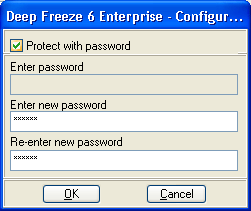
Supaya gak diisengin orang tak bertanggung jawab. Berabe urusan klo diutak atik. Jebol ntar deep freeze
13. Nah.. PC Client siap deh diinstall DF6Wks.exe-nya.
14. Langkah selanjutnya buka DF6Console.exe-nya.
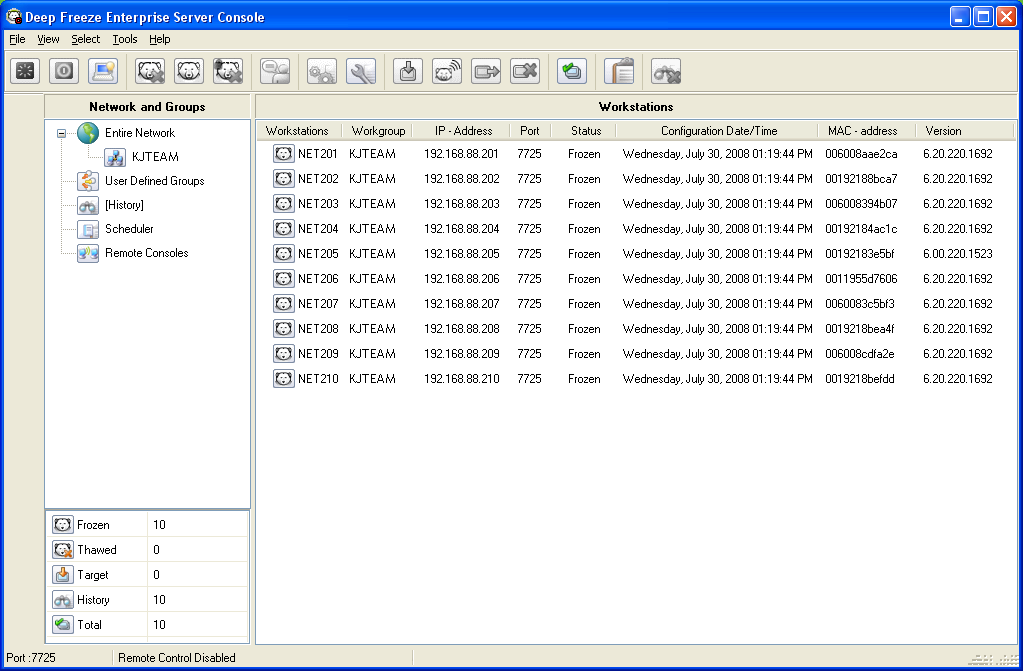
Hohoho… client yg dah diinstall DF6Wks.exe dah masup semoa pan? Simple toh? ^^
Cara pake tu DF6Console? Gampang kok. Coba klik kanan salah satu client yang ada. Tar muncul menu sebagai berikut :
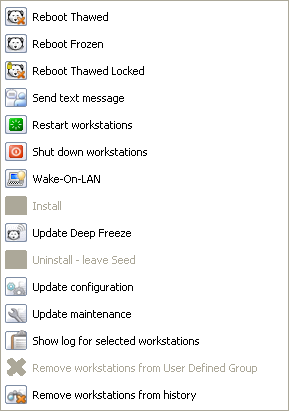
Kalo gw pribadi sih… cuman pakenya yang :
-. Reboot Thawed
-. Reboot Frozen
-. Send text message
-. Restart workstations
-. Shut down workstations
-. Wake On LAN (Beberapa doank yg support mobonya)
Yang laennya sih gw gak pernah pakek Gak guna siyh
Gak guna siyh 
–EOF–
Referensi lainnya :
- BandenX
- Jashaka (Deep Freeze Enterprise v6.62.220.3058) & (Deep Freeze Standard v6.62.020.3058)
1. Silahkan download DeepFreeze.Enterprise.6.20.220.1692.rar dulu. Filesize : 34,6 MB (36.301.133 bytes)
2. Install. (Klik Next – I Accept – Install)
3. Start – Programs – Faronics – Deep Freeze 6 Enterprise – Deep Freeze 6 Administrator
4. Untuk pertama kalinya, akan diminta memasukkan Customization Code. Harap tulis dengan benar (case sensitive) dan hafalkan.
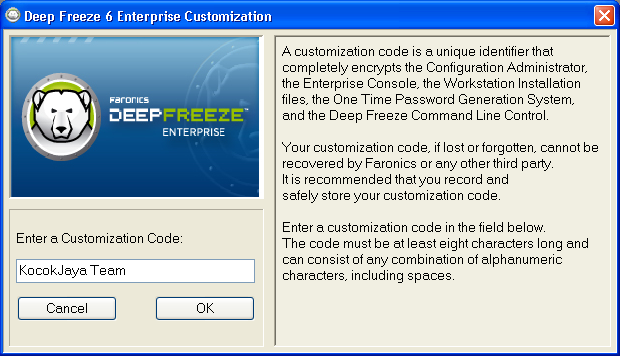
Q : Why?
A : Saat anda install ulang komputer server anda (tempat anda install Deep Freeze Administratornya, anda akan membutuhkannya)
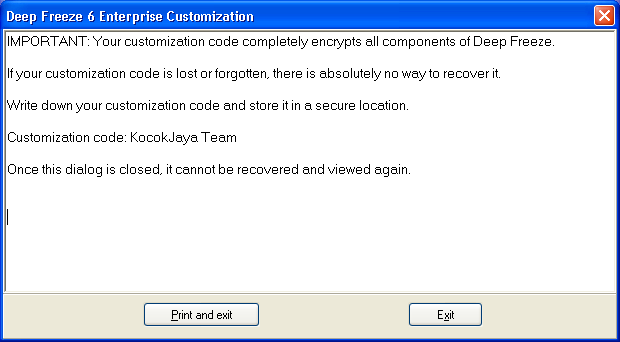
Q : Buat apa? Kan install baru?
A : Bila sudah diinstall Deep Freeze untuk workstationnya, saat membuka Deep Freeze 6 Consolenya gak akan bisa ngeliat client yg sudah diinstall –”
5. Yes… masup ke tampilan menu awal ^^
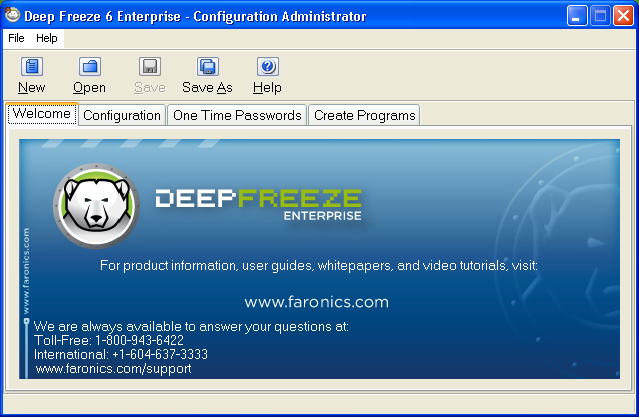
6. Langsung ke Tab Configuration – Sub Tab Passwords. Isi salah satu passwordnya. Mau dua jg silahkan. Gunanya? Selain bisa dibuka sekaligus lewat server (sekali klik terbuka dari server), bisa juga dibuka manual (CTRL + ALT + SHIFT + F6). Bila dicentang User Change, maka password tsb bisa dirubah dari client. Gw sih kagak dicentang

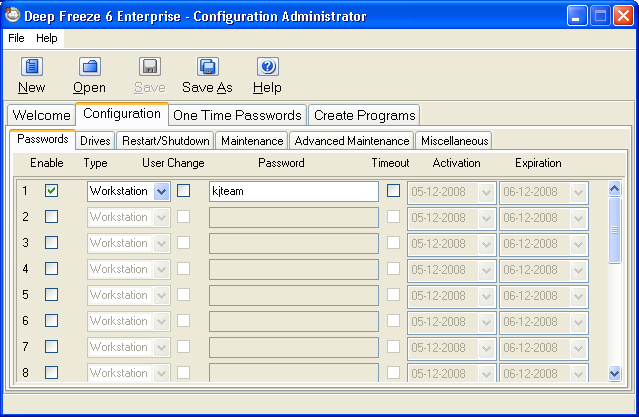
7. Udah gt ke Tab Configuration – Sub Tab Drives. Karena gw buat partisinya cuman C sama D. Dimana C = system, D = data/game/data, maka gw centang yg C only

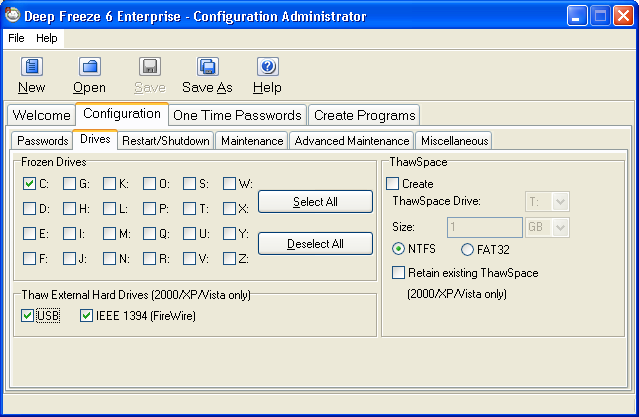
8. Langsung ke Tab Configuration – Sub Tab Miscellaneous. Pada Stealth Mode, matikan Show Frozen icon on System Tray. Why? Supaya orang gak tau klo tu komputer gw installin Deep Freeze

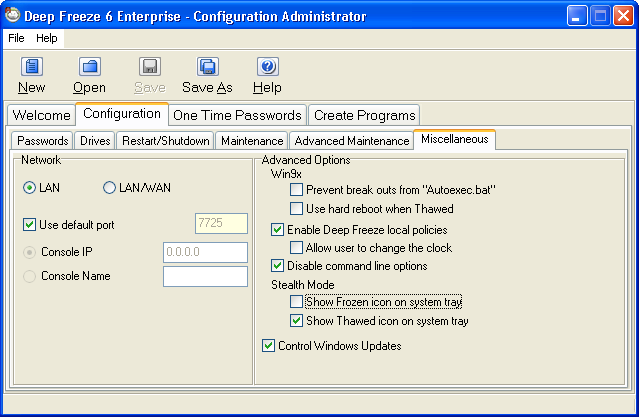
9. Tab “Onetime Password” menurut gw sih kagak perlu gw pake. Why? Karena pan bisa buka deep freeze manualnya

10. Langsung ke Tab Create Programs. Ada 4 icon pan? W, S, C, dan M. Nah disini gw cuman perlu 2. Yaitu W dan C.
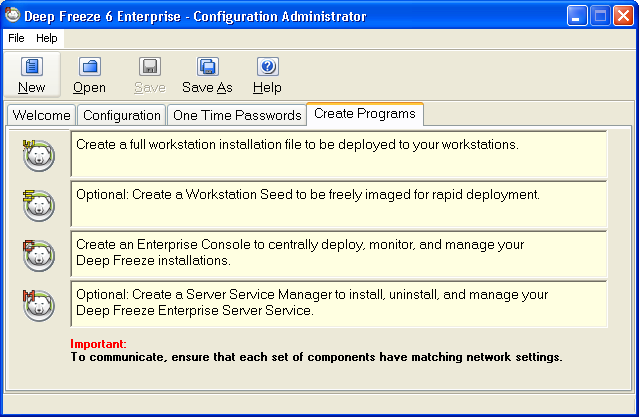
W = Workstation. Dimana inilah installer Deep Freeze untuk PC Client. (DF6Wks.exe)
Setelah diklik akan ada tulisan, “The Deep Freeze installation file “DF6Wks.exe” has been successfully created.”
C = Console.
 Dimana ini yang dibutuhkan untuk manage Deep Freeze client dari server. (DF6Console.exe)
Dimana ini yang dibutuhkan untuk manage Deep Freeze client dari server. (DF6Console.exe)Setelah diklik akan ada tulisan, “The Deep Freeze Enterpriose Console “DF6Console.exe” has been successfully created.”
Klo gw biasanya sih buat folder di D:\Shared, trus gw sharing. Jadi mudah buat ambil patch/data dari komputer server. Nah file DF6Wks.exe jg gw taro disini

Klo file DF6Console.exe, biasanya gw taro difolder default (C:\Program Files\Faronics\Deep Freeze 6 Enterprise\Install Programs). Tapi gak lupa gw buat shortcut di start menu + desktop.
Q : Caranya?
A : Buka C:\Program Files\Faronics\Deep Freeze 6 Enterprise\Install Programs dulu. Udah gt klik kanan DF6Console.exe, Send To – Desktop (create Shortcut). Muncul kan didesktop? ^^
11. Sip. Proses konfigurasi di Deep Freeze 6 Administrator sudah selesai. Jangan lupa Klik Save As – Save dulu sebelon ditutup.
12. Udah kesave?
- Klik File – Password Protection.
- Centang Protect with password.
- Isikan Enter new password & Re-enter new password.
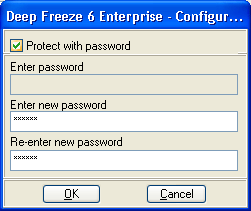
Supaya gak diisengin orang tak bertanggung jawab. Berabe urusan klo diutak atik. Jebol ntar deep freeze

13. Nah.. PC Client siap deh diinstall DF6Wks.exe-nya.
14. Langkah selanjutnya buka DF6Console.exe-nya.
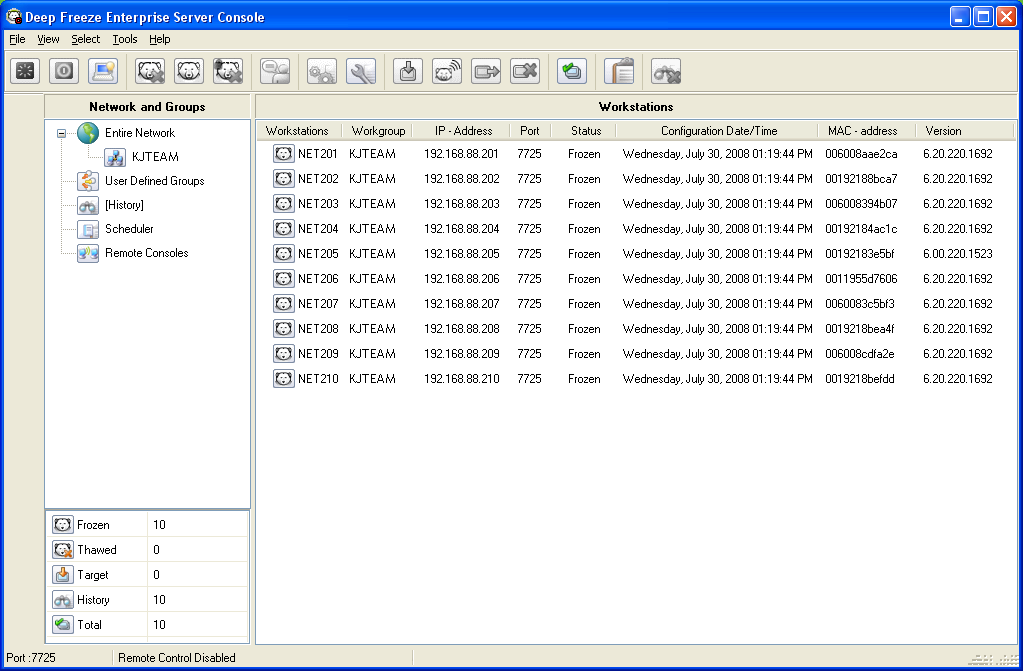
Hohoho… client yg dah diinstall DF6Wks.exe dah masup semoa pan? Simple toh? ^^
Cara pake tu DF6Console? Gampang kok. Coba klik kanan salah satu client yang ada. Tar muncul menu sebagai berikut :
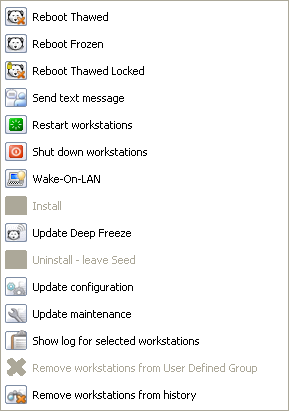
Kalo gw pribadi sih… cuman pakenya yang :
-. Reboot Thawed
-. Reboot Frozen
-. Send text message
-. Restart workstations
-. Shut down workstations
-. Wake On LAN (Beberapa doank yg support mobonya)
Yang laennya sih gw gak pernah pakek
 Gak guna siyh
Gak guna siyh 
–EOF–
Referensi lainnya :
- BandenX
- Jashaka (Deep Freeze Enterprise v6.62.220.3058) & (Deep Freeze Standard v6.62.020.3058)

Tidak ada komentar:
Posting Komentar